Як увімкнути доступ до камери в Instagram (Android та iOS)

Щоб увімкнути доступ до камери в Instagram для Android, перейдіть до Налаштування > Програми > Instagram > Дозволи. На iOS відкрийте Налаштування > Instagram.
Google Chrome — це одна з тих програм торгової марки, якою більшість людей користуватиметься за умовчанням. Коли це працює, воно працює добре, без жодних життєздатних альтернатив зайняти його трон. Але коли проблеми показують свої потворні голови, ми бачимо, що навіть така гігантська компанія, як Google, може щось не помітити . Нещодавно з’явилися повідомлення про збій Google Chrome на Android.
У деяких це відбувається раптово під час роботи в додатку, а інші взагалі не можуть користуватися Chrome. На щастя, у нас є кілька рішень, які ми можемо порекомендувати, сподіваючись, що ви якнайшвидше вирішите проблему. Перегляньте їх нижче.
Зміст:
Як виправити збій Google Chrome?
1. Примусово закрийте програму та перезавантажте пристрій
Почнемо з примусового закриття Chrome і перезавантаження пристрою. Якщо це тимчасовий збій, а не повноцінна проблема, примусове закриття програми має вирішити її. Наступного разу, коли ви запустите програму, вона працюватиме без проблем.
Звичайно, також рекомендується час від часу скидати налаштування пристрою лише заради оновлення відповідних системних процесів, які могли спричинити проблему.
Якщо це не допомогло, перейдіть до наступного кроку та очистіть локальні дані з Google Chrome.
2. Очистіть кеш і дані з Google Chrome
Наступне, що потрібно зробити, це очистити кеш і дані з Google Chrome. Щоб пришвидшити час завантаження та зменшити використання мережі, Chrome накопичить багато даних і збереже їх на вашому пристрої. У гіршому випадку це призводить до пошкодження, що, як наслідок, спричиняє проблеми з програмою.
Тому очищення локальних даних у певному сенсі скине налаштування програми. Ось що вам потрібно зробити:
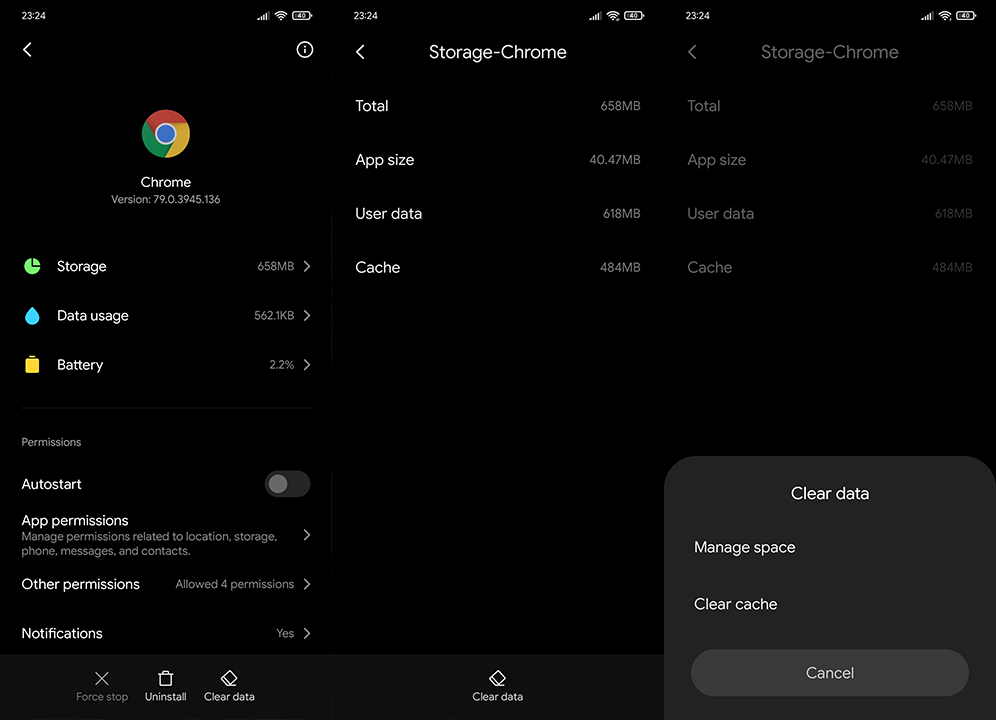
3. Перевірте дозволи Chrome
Також є питання дозволів. Незважаючи на те, що Chrome є системною програмою, у деяких нестандартних скінах Android Chrome не є першим варіантом, коли справа доходить до браузерів. Таким чином, є ймовірність, що не всі дозволи надаються за замовчуванням, що за деяких обставин може призвести до проблем.
Зараз, звичайно, зазвичай вам не потрібно надавати всі дозволи, але для усунення несправностей спробуйте це зробити. Ось як перевірити дозволи для Google Chrome на телефоні Android:
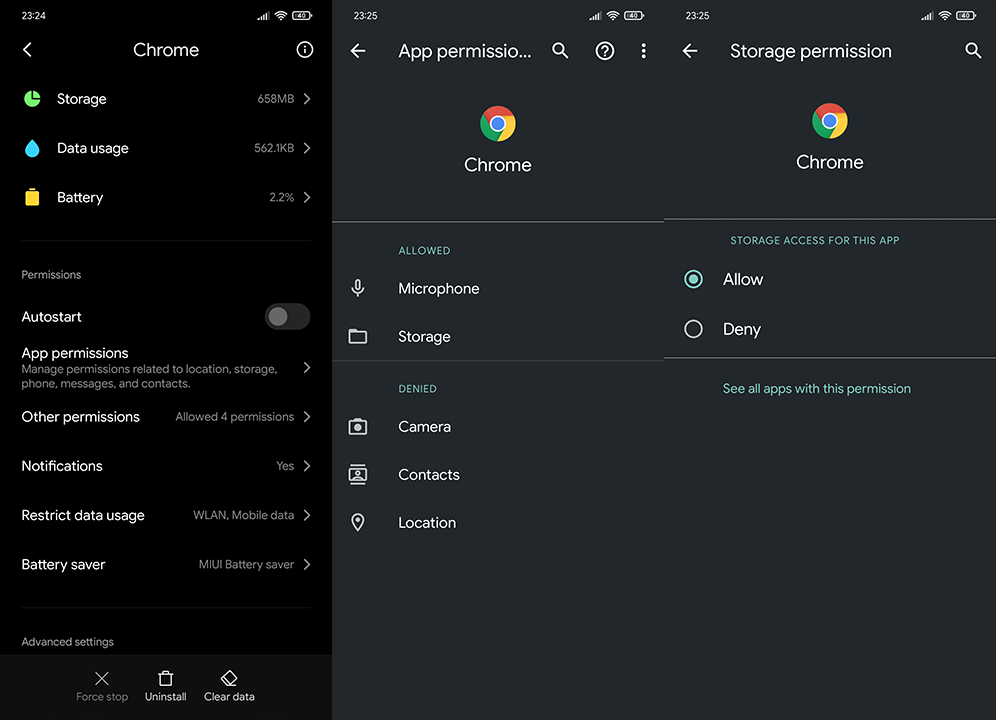
4. Оновіть Chrome і Android System WebView
Останнім часом ця пара йде рука об руку, коли справа стосується проблем. Щоразу, коли виникає серйозна проблема з Chrome, є велика ймовірність, що вона якось пов’язана з Android System WebView . Користувачі повідомляють, що ці два не оновлюються або що WebView також виходить з ладу.
По-перше, спробуйте їх оновити. Якщо це не допомогло, обов’язково видаліть усі оновлення та знову оновіть обидві програми. Ось як оновити програми в Google Play Store:
5. Видаліть оновлення Chrome і WebView
Наступне, що потрібно зробити, як зазначено в попередньому кроці, це видалити оновлення з Chrome і Android System WebView і знову оновити обидві програми. Як ми зазначали, ці програми іноді не оновлюються, особливо якщо ви лише налаштовуєте пристрій уперше. Здається, видалення оновлень допомагає. Звичайно, ви можете перевстановити їх, якщо ваш OEM це дозволяє, хоча це рідко трапляється з WebView.
Ось як видалити оновлення Chrome і Android System WebView на телефоні Android:
6. Перевстановіть Google Chrome
Тепер, якщо ваш пристрій дозволяє видалити Google Chrome, ви повинні спробувати. Не дуже відрізняється від видалення оновлень, але це додаткова опція, якої немає у користувачів стандартної версії Android.
Ось як перевстановити Google Chrome за кілька простих кроків:
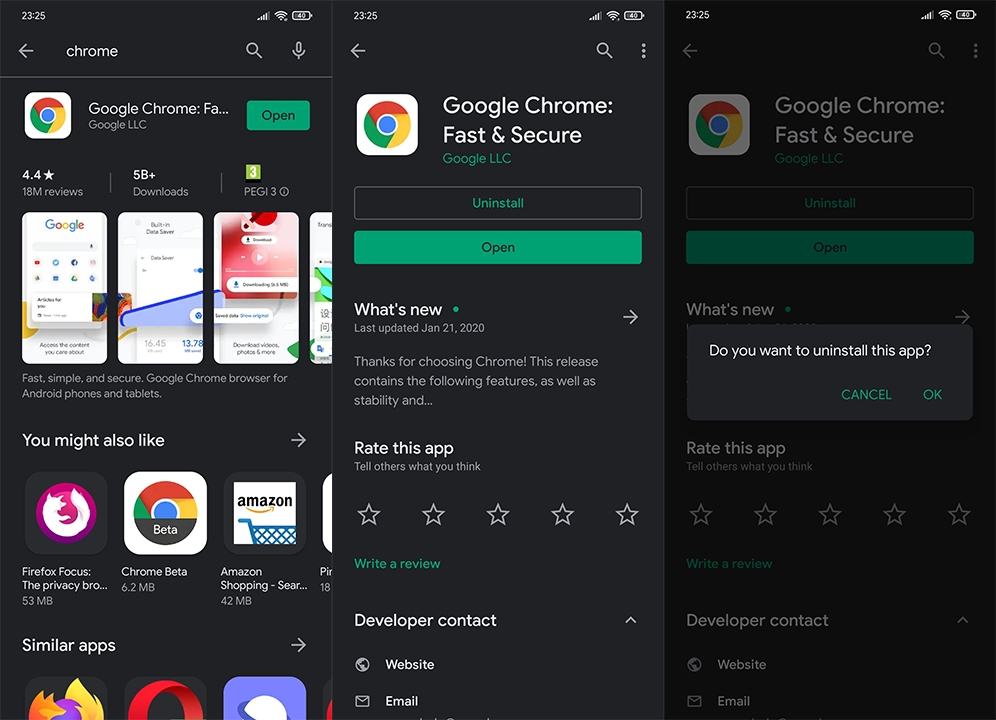
Якщо після всіх цих дій Google Chrome продовжує аварійно працювати, ми можемо запропонувати ще одну річ.
7. Використовуйте APK для відкоту Google Chrome
Нарешті, якщо жоден із попередніх кроків не спрацював, ви завжди можете скористатися файлом APK, щоб повернути Google Chrome до старішої версії. Бажано не надто стару версію, уникаючи останнього оновлення. Ми написали детальну статтю про використання файлів APK для відкоту додатків і врятували вас від головного болю. Ви можете прочитати це тут .
Окрім цього, ви можете спробувати версію Chrome Canary ( Play Store ) або тимчасово переключитися на інший веб-переглядач. Принаймні, поки Google не вирішить проблему, яка, ймовірно, турбує багатьох користувачів.
І на цьому ми можемо завершити цю статтю. Дякуємо за прочитання та поділіться своїми запитаннями чи пропозиціями в розділі коментарів. Це трохи нижче.
Щоб увімкнути доступ до камери в Instagram для Android, перейдіть до Налаштування > Програми > Instagram > Дозволи. На iOS відкрийте Налаштування > Instagram.
Якщо піктограми головного екрана на вашому Android сірі, перевірте Digital Wellbeing, видаліть непрацюючі ярлики або зачекайте, поки вони встановляться з Play Store.
Якщо функція «Додати на головний екран» не працює на Android, перевірте налаштування домашнього компонування, скиньте програму, або очистіть локальні дані. Справжні рішення для вирішення проблеми.
Що робити, якщо YouTube показує білий екран на Android? Перевірте мережу, очистіть дані, перевстановіть програму або синхронізуйте дату й час.
Якщо ви хочете, щоб контакти дзвонили без звуку на вашому Android, просто налаштуйте винятки режиму «Не турбувати» для вибраних контактів. Деталі в статті.
Якщо ваші програми для Android раптово закриваються, не дивіться далі. Тут ми покажемо вам, як це виправити за кілька простих кроків.
Якщо сповіщення голосової пошти не зникає на Android, очистіть локальні дані, видаліть оновлення програми або перевірте налаштування сповіщень.
Якщо клавіатура Android не відображається, обов’язково скиньте програму, очистивши локальні дані, видаліть її оновлення або вимкніть жести.
Якщо ви не можете відкрити вкладення електронної пошти на Android, завантажте вкладення та програми, які можуть його відкрити, і повторіть спробу. Також скиньте Gmail або скористайтеся ПК.
Якщо ви отримуєте помилку «Проблема із завантаженням віджета» на Android, радимо видалити та знову додати віджет, перевірити дозволи або очистити кеш.








